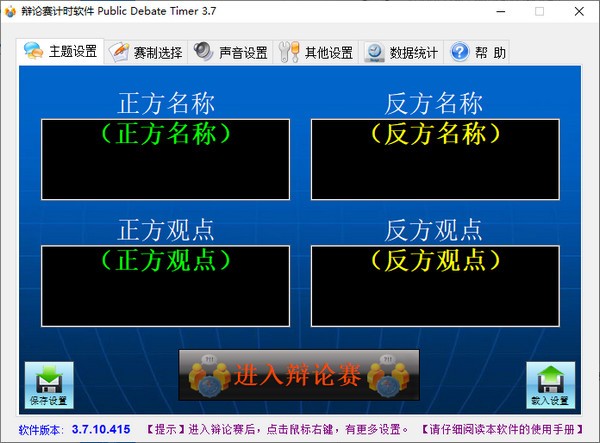
使用说明
首先下载解压软件,知识兔双击此文件即可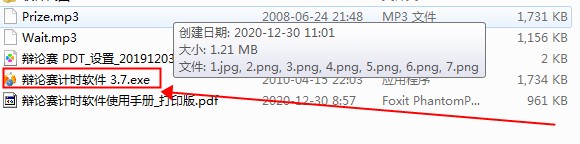
1、进入计时界面前的软件设置
在“主题设置”页面,知识兔输入要双方的名称及观点;
在“赛制选择”页面,知识兔选择PDS文件(不同的PDS文件代表不同的赛制、计时规则);
在“声音设置”页面设置相应的声音(一般不需要设置,默认的就可以了);
在“其他设置”页面设置进入计时界面后的背景图片、开场封面、颁奖图片等;
设置完成后,知识兔点击“进入辩论赛”按钮,进入计时界面。
2、进入计时界面后的软件设置
进入界面,首先出现的是开场封面(如果知识兔您之前已经设置了开场封面的话)。开场封面可以全屏显示。
在这个阶段知识兔点击“正方”按钮将介绍正方的情况,知识兔点击“反方”按钮介绍反方情况。
知识兔点击最下方的四个按钮“警示音”、“倒计时”、“单词发言结束”、“总时间到”可以介绍软件的提示音,知识兔以作示范。
知识兔点击鼠标右键,知识兔可以看到相关内容的设置菜单。
(注意:在不同的地方知识兔点击鼠标右键,看到的菜单是不一样的。菜单对应的设置也是不一样的。)

常见问题
1.软件从 3.0 开始支持 PDS 文件,用户可以自由制定赛制。2.什么是PDS文件?
3.PDS文件是辩论赛赛制文件。每一个PDS文件,代表一种计时规则(也就是辩论赛的赛制)。这样,用户写出不同的PDS文件,就可以实现不同的计时规则。PDS文件格式很简单,用户可以自由修改赛制、修改计时规则。(详见“辩论赛计时软件使用手册”)
4.如何制作PDS辩论赛赛制文件?
5.制作PDS辩论赛赛制文件有三种方法:
1)软件本身已经分享了较多的PDS赛制文件,您可以在赛制较为接近的模板文件里修改,再另存为新的PDS文件;
2)使用 PDS 辩论赛赛制模板文件制作工具 PDSmaker 辅助您制作赛制文件;
3)与作者联系,作者帮助您制作(您最好还是学会如何制作PDS赛制文件,这样以后也可以应对其他的辩论赛。)
1.您需要选中“允许键盘控制”这个选项才能使用快捷键操作。使用键盘操作后,鼠标操作依然有效。
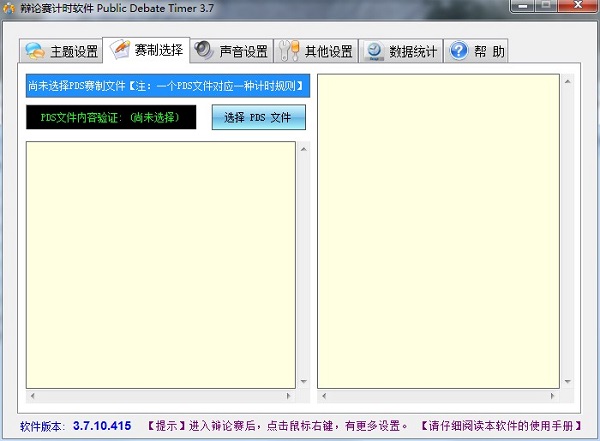
操作说明
2.Q:正方W:反方3.TAB:切换计时
4.PauseBreak:暂停
5.PageDown或>:下一阶段
6.PageUp或<:上一阶段
7.Ctrl+0:记录与统计数据清零;
8.F9:表盘与数字组合显示模式;
9.F10:纯数字显示模式;
10.F11:双数字显示模式;
11.Ctrl+X:开场介绍全屏显示;
12.Ctrl+Q:显示双方信息;
13.Ctrl+B:显示数字背景;
14.Ctrl+C:超大纯数字布局;
15.Ctrl+F:以分:秒显示;
16.Ctrl+P:显示人物头像;
17.Alt+F4:最小化计时界面
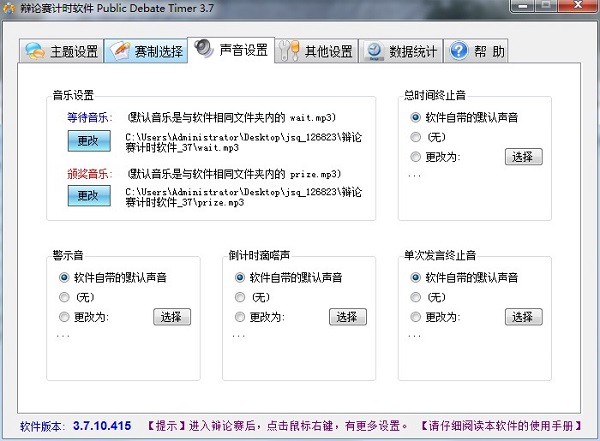
下载仅供下载体验和测试学习,不得商用和正当使用。
下载体验